如何改变OneNote笔记页面的背景
来源:网络收集 点击: 时间:2024-06-05在OneNote笔记页面菜单栏处,选择插入选项卡——选择页面模板,在这里已经可以看到一些模板了,如橙色边距、气泡边距等,但是此处显示的模板样式不完全,点击页面模板...可以查看和选择更多模板。
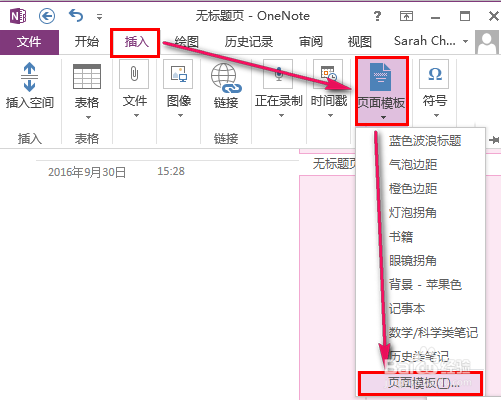 2/4
2/4在页面右侧出现有关模板的选择栏,可以看到有几种风格的模板大类,每种里面又有不同的模板可供选择,这里我选择了图案里的眼镜拐角。
 3/4
3/4选好模板后,可以在笔记页面看到左上角有一个放在纸张上的眼镜的图案作为页面背景。通过选择各种模板,确定符合笔记内容或自己心意的那一个。
 4/4
4/4需要注意的是,模板是添加在新页面的,也就是说,先选好模板,再做笔记,不然你辛苦做好笔记了,想选个漂亮的模板当背景时,却发现它当了别人的背景,你的依旧空白。
 看!发现了什么1/2
看!发现了什么1/2在笔记页面的任意位置右键,看到有一个将图片设置为背景的项,可能隐隐察觉了什么,带着好奇心将这项前面的勾去掉。
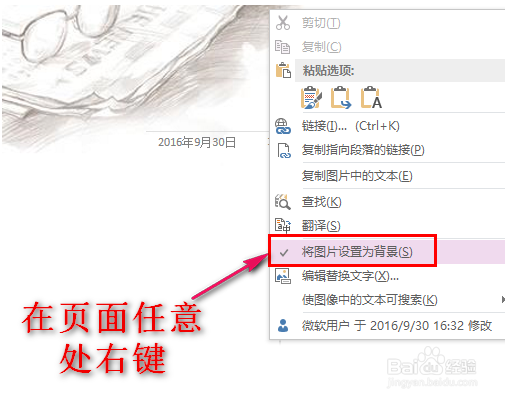 2/2
2/2发现左上角的背景图案有了个可调节大小的边框,将鼠标移至其上,发现还是可移动的图片。
这给了我们思路:通过放置自己喜欢的图片素材,再设置成背景,以此达到改变背景的目的!这样即可以弥补有些模板的不足之处,还可以自己DIY页面背景!
 方法二:将图片设置为背景1/6
方法二:将图片设置为背景1/6在菜单栏中选择插入选项卡,点击图片,在弹出的窗口中选择要插入的图片,然后点击打开。
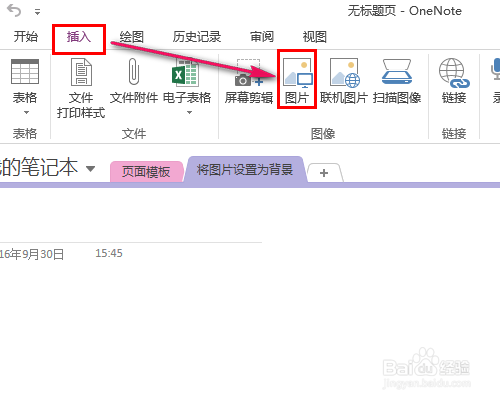
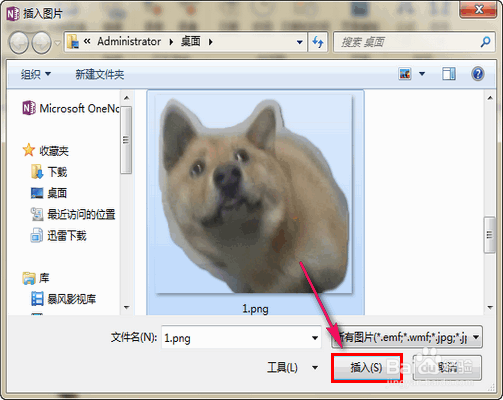 2/6
2/6插入想要的图片素材,然后按自己的喜好设计,调整图片的大小及位置,右键图片可进行简单的旋转动作。
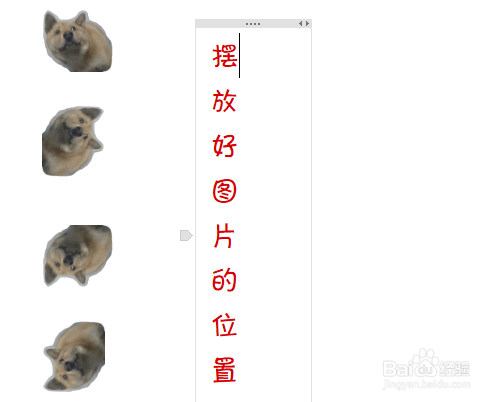 3/6
3/6全选要作为背景的图片,如果图片都在一个区域,可左键并拖拉出一个选框将图片框起来以达到快速选择的目的,然后右键选择将图片设置为背景。
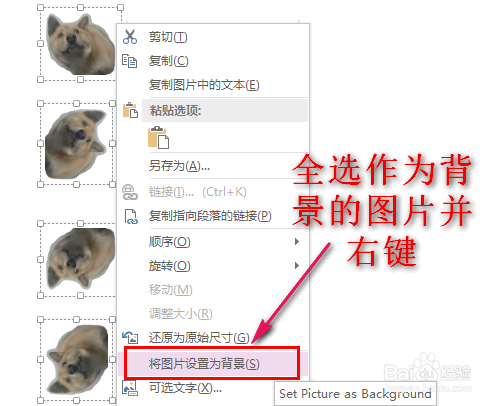 4/6
4/6设置为背景之后,图片就不可选择了,而且可以发现光标能够停留在图片之上,说明可以在图片上做笔记,效果如图所示。
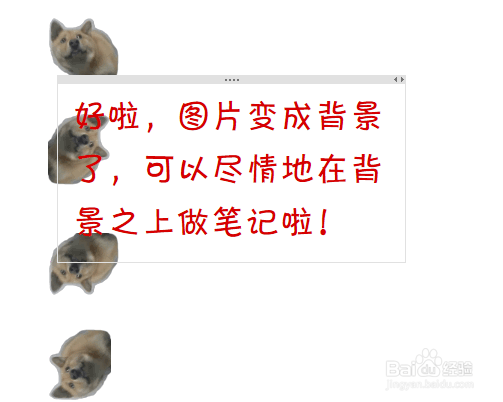 5/6
5/6如果对自己设计的背景很喜欢,想用在其他页面中,可以将其保存为模板再调用。通过方法一的步骤一调出模板选择栏,在其下方点击将当前页另存为模板,命名模板,然后保存。
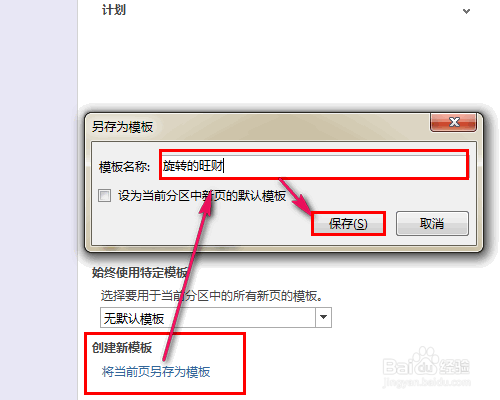 6/6
6/6在模板选择栏的添加页中多了一个我的模板,将其展开,就能看到刚才保存的自创背景了!
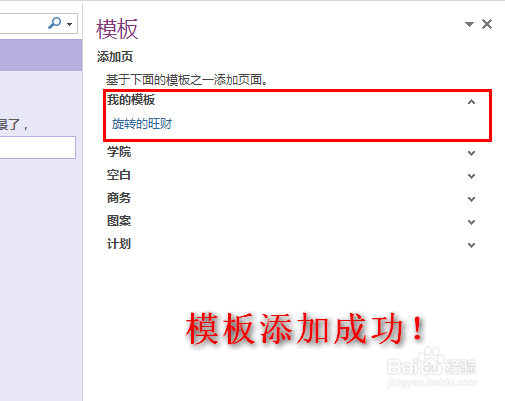 注意事项
注意事项需要注意的是,另存为模板时是将整个页面保存下来而不止背景图片,所以如果页面中有文字等也会一起保存下来。
电脑ONENOTE背景图片版权声明:
1、本文系转载,版权归原作者所有,旨在传递信息,不代表看本站的观点和立场。
2、本站仅提供信息发布平台,不承担相关法律责任。
3、若侵犯您的版权或隐私,请联系本站管理员删除。
4、文章链接:http://www.1haoku.cn/art_881113.html
 订阅
订阅